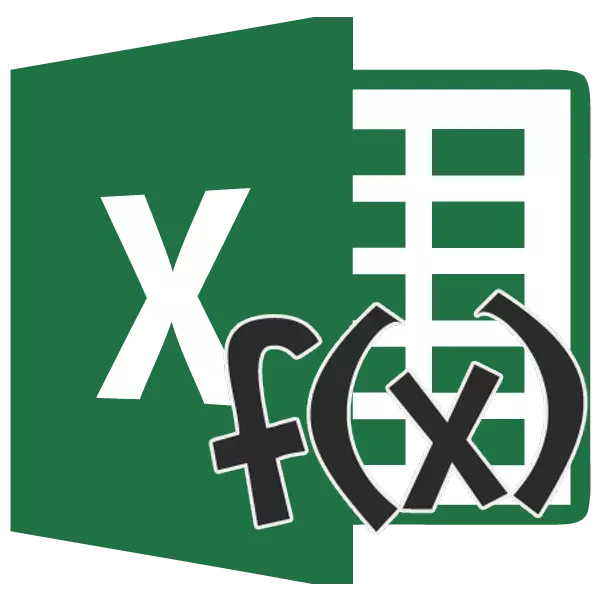
Statistik tahlilning asosiy vositalaridan biri bu o'rtacha kvadrat og'ishni hisoblash hisoblanadi. Ushbu ko'rsatkich namunaning yoki keng aholi tomonidan standart og'ishni jalb qilishga imkon beradi. Keling, Excel-da standart og'ishni aniqlash uchun formulani qanday ishlatishni o'rganaylik.
O'rta kvadrat og'ishni aniqlash
Darhol o'rtacha kvadrat og'ish va formulaning ko'rinishi nima ekanligini aniqlang. Ushbu qiymat maydonning o'rtacha arifmetik sonining ildizi va ularning o'rtacha arifmetikasi orasidagi farqning sonining ildizidir. Ushbu ko'rsatkichning bir xil nomi - standart og'ish. Ikkala ism ham mutlaqo tengdir.Ammo, bu tabiiyki, Excelda dastur unga dastur sifatida shunday munosabatda bo'lishi shart emas. Keling, Excel-da standart og'ishni qanday hisoblashni bilib olaylik.
Excel-da hisoblash
Ekscel-dagi belgilangan qiymatni "Selektiv agregat" yoki "Standart hisobiga ko'ra" (keng aholiga ko'ra) hisoblash mumkin. Ularning harakatlarining printsipi bir xil, ammo ular quyida muhokama qilinadigan uchta usulda chaqirish mumkin.
1-usul: Funktsiyalar ustasi
- Tayyor natija ko'rsatiladigan varaqni tanlang. Funktsiya satrining chap tomonida joylashgan "Qo'shish funktsiyasi" tugmachasini bosing.
- Ro'yxatda, stendcliona.v.v yoki stendboone.g. Ro'yxatga ega bo'lib, stendli xususiyatga ega, ammo u oldingi Excel versiyalaridan moslik maqsadida qoldiriladi. Yozuv tanlanganidan keyin "OK" tugmasini bosing.
- Funktsiya da'volari ochiladi. Har bir sohada biz yig'ilgan sonni kiritamiz. Agar raqamlar varaqalarda bo'lsa, siz ushbu hujayralarning koordinatalarini belgilashingiz yoki shunchaki ularni bosishingiz mumkin. Manzillar darhol tegishli maydonlarga ta'sir qiladi. Barcha agregatlar ro'yxatiga kiritilgandan so'ng, "OK" tugmasini bosing.
- Hisob-kitob natijasi o'rtacha kvadrat og'ishni topish tartibi boshida ta'kidlangan hujayraga olib tashlanadi.
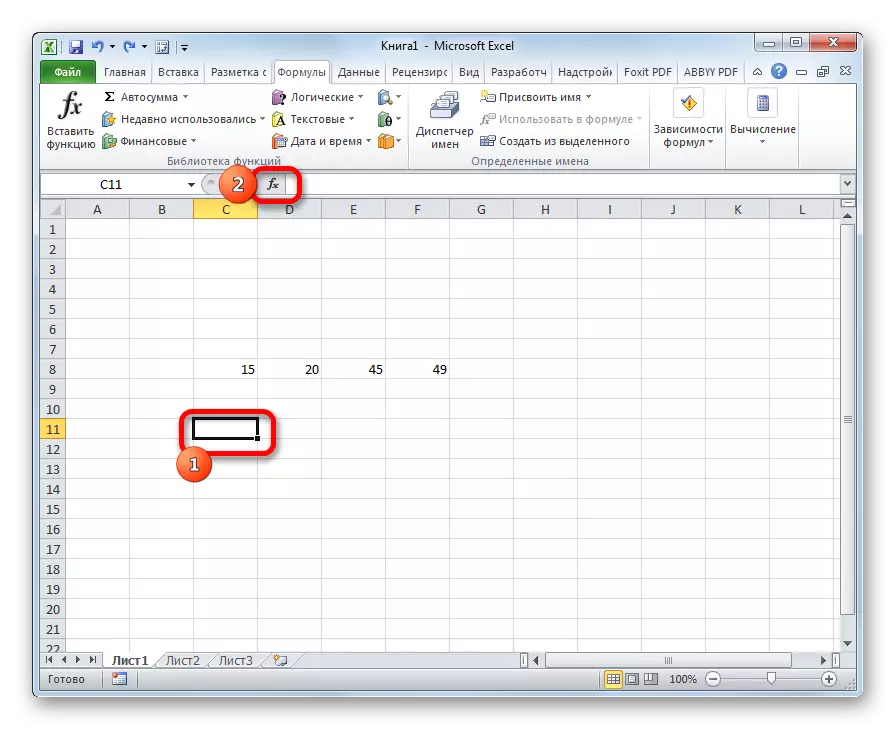

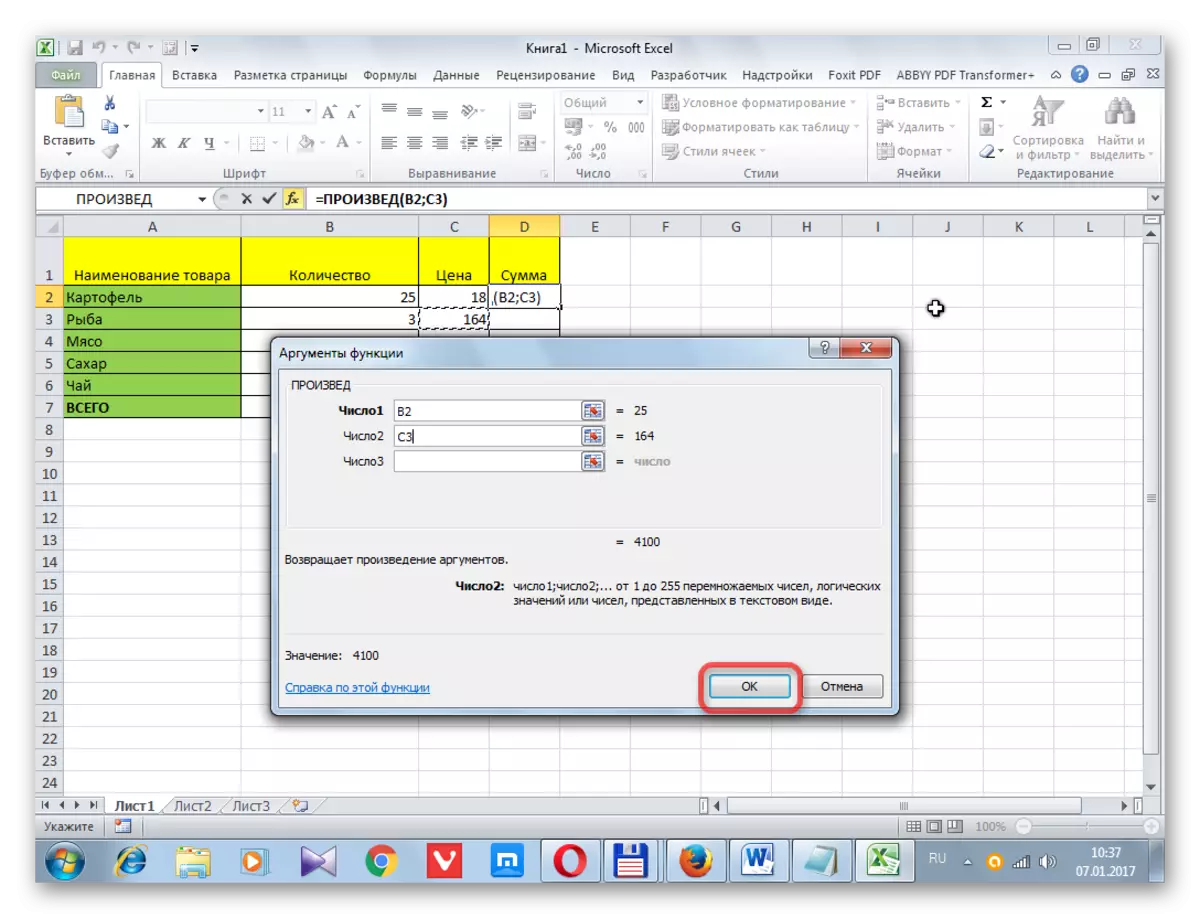
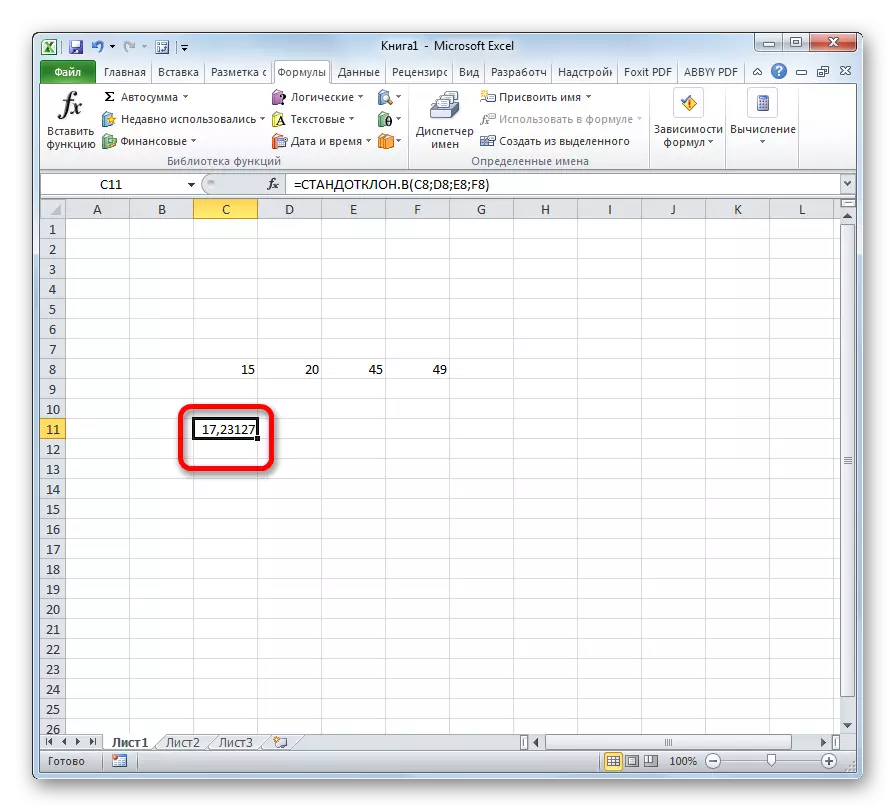
2-usul: Formula yorlig'i
Shuningdek, "Formula" yorlig'i orqali standart og'ishning qiymatini hisoblang.
- Natijada kamerani ajratib turamiz va "Formulas" yorlig'iga o'tamiz.
- "Kutubxona" dasturi "asboblar panelida" Boshqa funktsiyalar "tugmasini bosing. Ko'rsatilgan ro'yxatdan "Statistik" ni tanlang. Keyingi menyuda biz standart Clone.v.V yoki kutish san'ati o'rtasida tanlov qilamiz. Tanlangan yoki umumiy to'plam hisob-kitoblarga ega bo'lishiga qarab.
- Shundan so'ng, argument oynasi boshlandi. Barcha keyingi harakatlar birinchi versiyada xuddi shu tarzda ishlab chiqarish kerak.

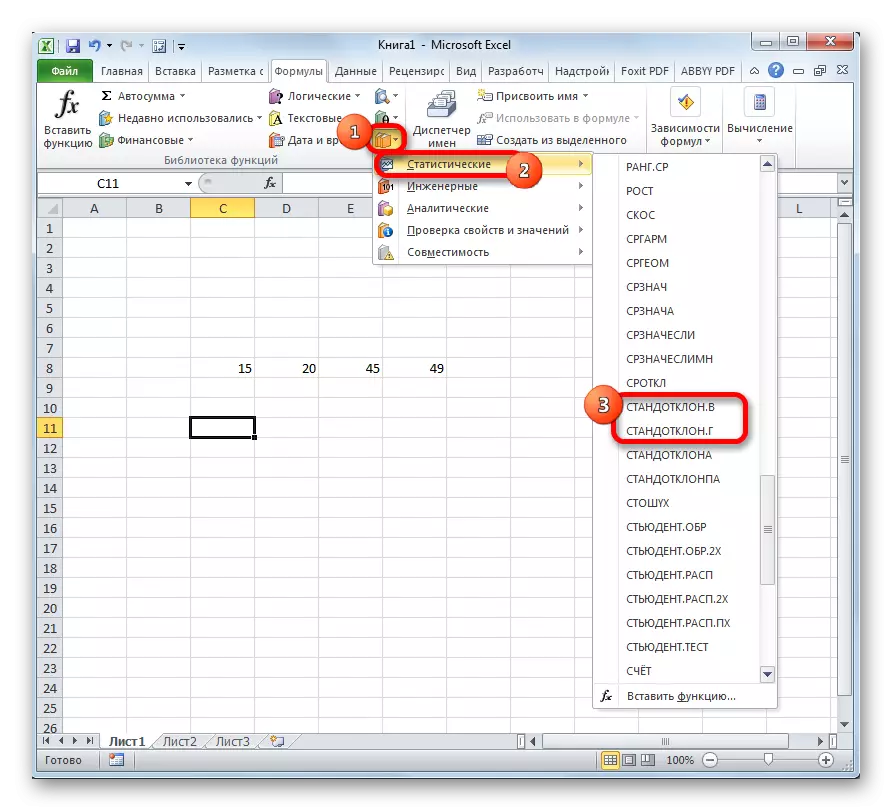
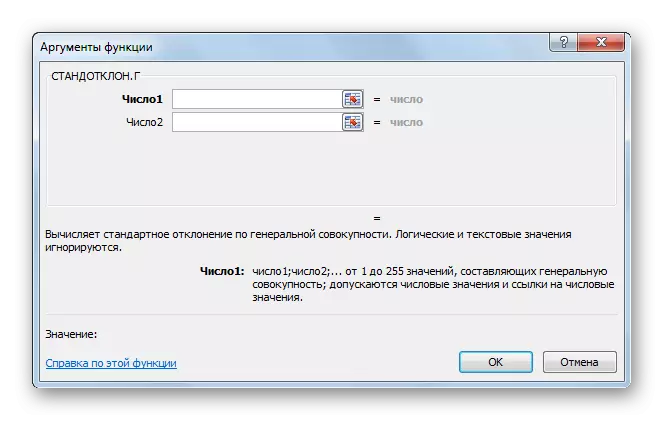
3-usul: Qo'lda yadoza formulasi
Argument oynasini chaqirishning o'zi shart emas. Buning uchun bu formulaga qo'lda kiriting.
- Natijani chiqarish uchun katakchani tanlaymiz va quyidagi shablonga muvofiq yoki chiziq formulasiga buyuramiz:
= Stendgallon.g (raqami1 raqam (Manzil_Chain1); raqami (Manzil_chir2); ...); ...); ...)
yoki
= Tendototclion.v (raqami1 raqam (Manzil_Chaki1); raqam (manzil_chayin2); ...);
255 ta dalil kerak bo'lsa, jami yozilishi mumkin.
- Yozuv qilinganidan keyin klaviaturadagi ENTER tugmasini bosing.
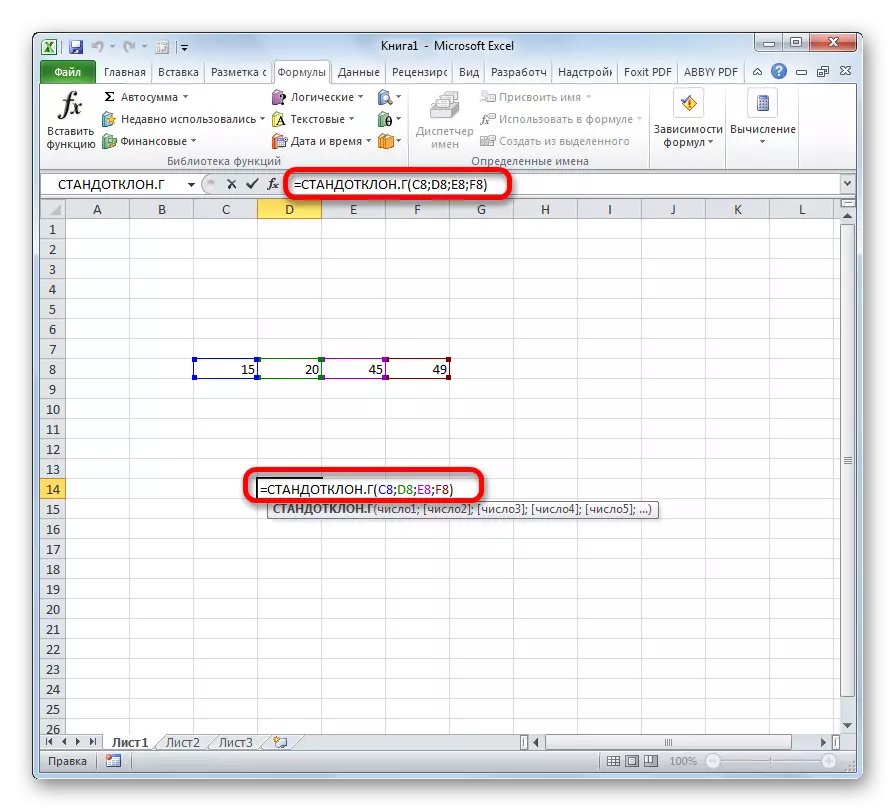
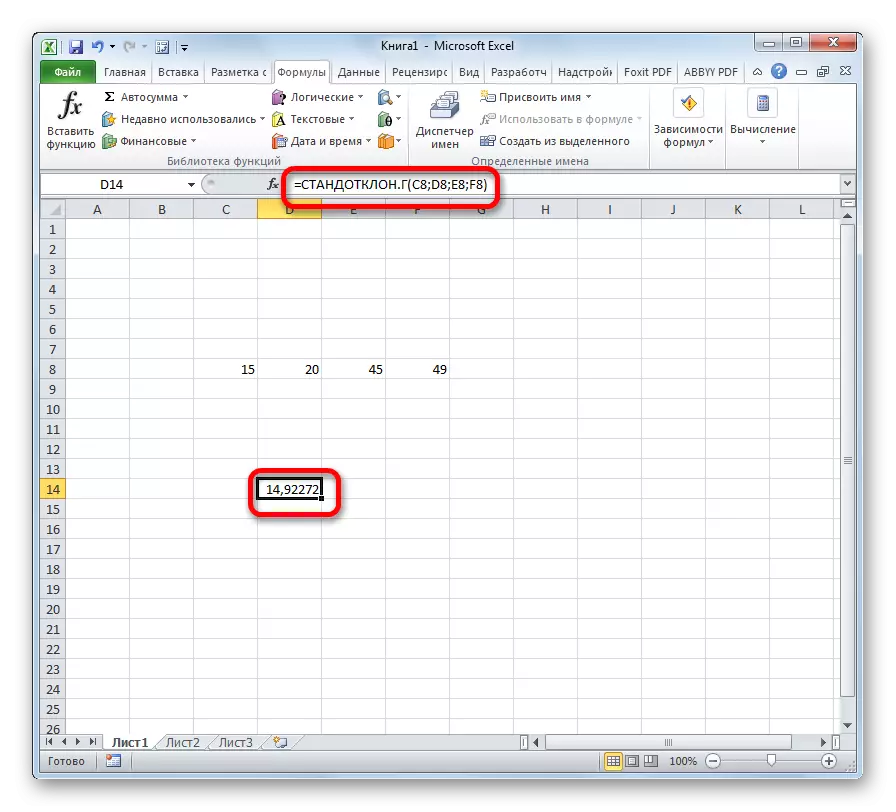
Dars: Excel formulalari bilan ishlash
Ko'rinib turibdiki, Excel-da standart og'ishni hisoblash mexanizmi juda oddiy. Foydalanuvchi faqat raqamlarni o'z ichiga olgan hujayralarga o'rnatilgan yoki havolalarni kiritish kerak. Barcha hisob-kitoblar dasturning o'zi. Hisoblangan ko'rsatkichi nima va hisob natijalarini amalda qo'llash mumkinligini anglash ancha qiyin. Ammo buni anglash dasturiy ta'minotni o'qitishdan ko'ra statistika sohasi uchun ko'proq qo'llaniladi.
